
Многие люди жаждут попробовать новые бета-версии iOS, когда они станут доступны, и iOS 7 определенно привлекла множество людей, которым было любопытно опробовать новые функции заранее. Если вы были одним из них и не прислушались к нашему предупреждению о бета-версиях, вы можете оказаться разочарованы множеством ошибок и неприятностей.
К счастью, есть довольно простой способ вернуться на iOS 6 без особых хлопот. Если вы сожалеете о решении установить бета-версию iOS 7, следуйте инструкциям, и мы поможем вам вернуться к iOS 6.
Обновление: вы на официальной версии iOS 7?
На момент написания этой статьи Apple выпустила официальную версию iOS 7 для общественности и вообще прекратила подписывать iOS 6. Что означает, что на данный момент вы можете не перейти на iOS 6 с iOS 7 больше.
Мы получаем тонны сообщений от пользователей, которые все еще пытаются понизить рейтинг. Вы получите сообщение об ошибке, в котором говорится, что вы не имеете права на выбранную сборку. Эти указания предназначались для пользователей, пытающихся понизить версию бета-версии iOS 7 до ее публикации. Если вы используете публичную версию, эти инструкции больше не будут работать.
Вы были предупреждены.
Прежде чем вы начнете
Помните, что если вы вернетесь к iOS 6, вы сможете перейти на самую последнюю версию, а именно 6.1.4 для пользователей iPhone 5 и 6.1.3 для iPhone 4S и ниже. Когда дело доходит до резервного копирования iCloud, вы не сможете использовать резервную копию iOS 7 на устройстве iOS 6, поэтому имейте в виду, что вы потеряете любую информацию, которая может быть в этих резервных копиях.
Вы также не сможете восстановить джейлбрейк с сохраненными каплями. Если вы все еще хотите понизить рейтинг после понимания всего этого, продолжайте …
Как перейти с бета-версии iOS 7 на iOS 6
- Сначала загрузите самые последние файл прошивки для вашего устройства из нашего раздела загрузок. Сохраните его в удобном месте, например на рабочем столе.
- запуск Itunes на вашем Mac или ПК.
![]()
- Теперь вам нужно подключить устройство и вставить его Режим DFU, НЕ режим восстановления. Если вы не знаете, как это сделать, вы можете нажать здесь для направления. Как только он появится в DFU, вернитесь к этому руководству, чтобы завершить переход на более раннюю версию. Убедитесь, что экран черный и не говорит, подключиться к iTunes. Это режим восстановления, а не DFU. Повторите попытку, пока не добьетесь успешного режима DFU и у вас не появится черный экран, прежде чем продолжить.
- Когда ваше устройство находится в режиме DFU, вы увидите всплывающее сообщение из iTunes, в котором говорится, что устройство нельзя использовать до тех пор, пока оно не будет восстановлено. Просто нажмите Хорошо.
![]()
- Теперь удерживайте альт / опция (Shift для пользователей ПК) на клавиатуре и нажмите Восстановить iPhone в iTunes
![]()
- Перейдите к файлу прошивки для iOS 6, который вы сохранили на первом шаге, и нажмите открыто.
![]()
Теперь просто позвольте iTunes сделать свое дело, и если все пойдет по плану, ваше устройство должно в конечном итоге перезагрузиться и снова перейти на iOS 6.
Если вам снова удалось успешно обновить свое устройство до iOS 6, сообщите нам, как оно прошло в комментариях!
Оцените статью!
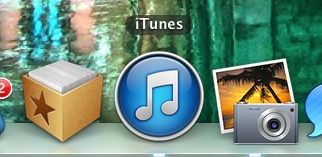
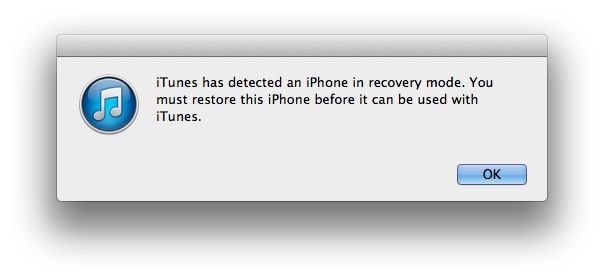
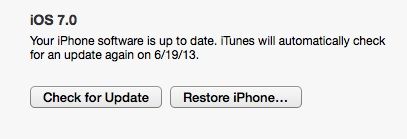
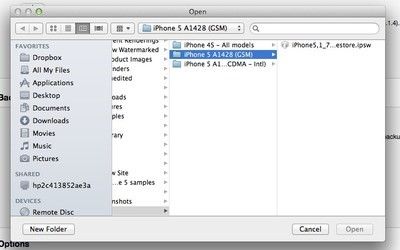



Отправляя сообщение, Вы разрешаете сбор и обработку персональных данных. Политика конфиденциальности.